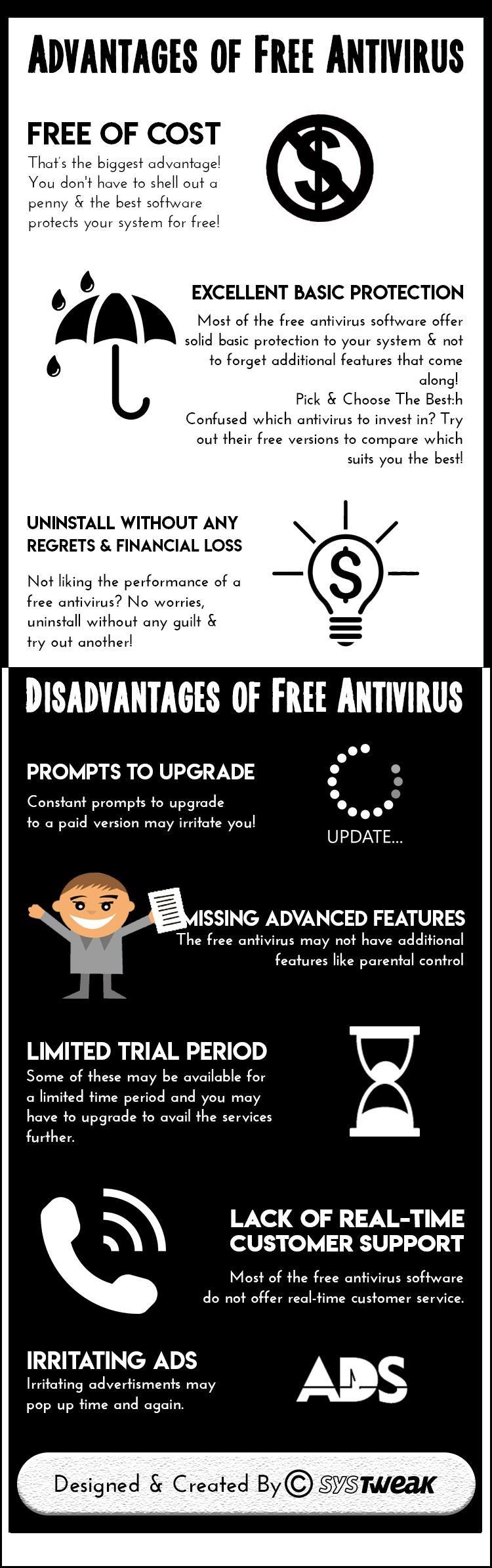サイバー攻撃は世界中で顕著になり、今のところ、それを終わらせることはできないようです。実際、技術が進歩するにつれて、攻撃の数とその多様性は増加するだけです。残念ながら、ガジェットに適切なウイルス対策の必要性を無視するか、どちらが最適なウイルス対策であるかを判断できません。これらの要因は、アンチウイルスを購入するために発生するコストと相まって、システムにアンチウイルスをインストールするという私たちの決定を遅らせます。
無料で入手できるのになぜ支払うのですか?
アンチウイルスの必要性を確立したので、それらのほとんどに値札が付いていることも理解しています。今日、私たちのほとんどは複数のガジェットを持っており、アンチウイルスを購入すると、ポケットにかなりのへこみが生じる可能性があります。この費用は、サブスクリプションを更新するたびに再度発生することを忘れないでください。しかし、ウイルス対策ソフトウェアを毎回購入する必要があると誰が言いますか?最高のウイルス対策ソフトウェアのいくつかにも無料バージョンがあることをご存知ですか?びっくり!そうですね。そのため、今日利用できる無料のウイルス対策トップ10の詳細なリストをまとめました。ただし、先に進む前に、無料のウイルス対策を使用することの長所と短所を見てみましょう。
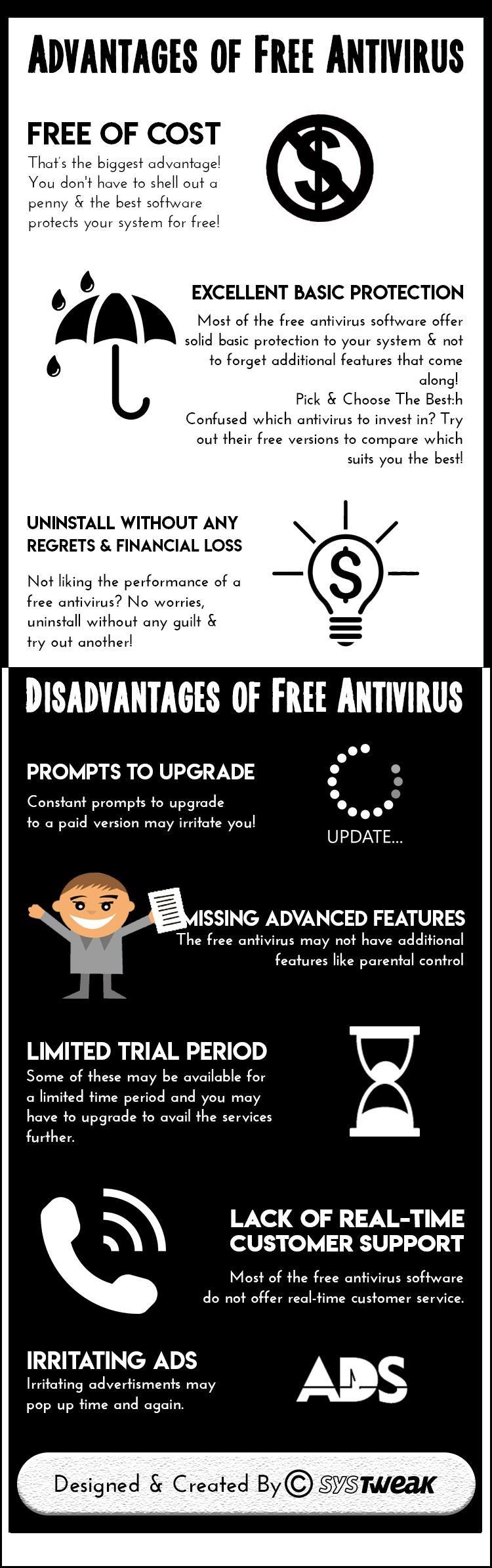
Windowsシステムを保護するために使用できる2018年の無料アンチウイルストップ10を見てみましょう。
製品レビュー
1. Microsoft Security Essentials
無料のウイルス対策ソフトウェアのリストで私たちが一番選んだMicrosoftSecurity Essentials(MSE)は、Windows7およびVistaユーザー*の場合に最適なオプションです。基本的でありながら堅牢な機能を備えたこの無料ソフトウェアは、市場で入手可能な有料ソフトウェアとの競争を激化させています。その主な機能のいくつかは次のとおりです。
- スキャンオプション:クイック、フル、カスタムの3種類のスキャンオプションを提供します。また、ユーザーの都合に合わせてスキャンをスケジュールすることもできます。
- 定期的に更新される定義:これは、ソフトウェアが提供しなければならない最高の機能の1つです。ウイルスとスパイウェアの定義の更新を定期的にリリースすることで、最新の脅威からもシステムを保護します。
- リアルタイム保護:システムは、あらゆる種類の悪意のある脅威からリアルタイムで保護されます。
- デフォルトのアクション:脅威がシステムにもたらすリスクのタイプに応じて、ユーザーがソフトウェアによって実行されるアクションのタイプを選択できるようにします。
- 除外:ユーザーは、ファイル、フォルダー、プロセス、および場所を、ウイルスやスパイウェアのスキャンから除外できます。
これらの基本的でありながら堅牢な機能とは別に、Microsoft SecurityEssentialsは次の高度な機能も提供します。
- アーカイブファイルとリムーバブルドライブをスキャンする
- スキャンを実行する前に復元ポイントを作成する
- 感染の種類とその発見日および場所の完全な履歴
私たちの見解:このソフトウェアが私たちのお気に入りである理由はたくさんあります。最初は、ダウンロードとインストールが非常に簡単です。システムは軽いです。この無料のアンチウイルスは、技術的な知識があまりない人でも使用できます。この堅牢なソフトウェアの最良の部分は、定期的に更新をリリースし、刺激的な広告やポップアップがないことです。
*注: Windows 8および10のユーザーは、バンドルされているWindows Defender Antivirusを引き続き使用できます。これは、Windows7以降のすべてのWindowsシステム用にMSEのブランド変更されたバリアントであるためです。
2. アバストフリーアンチウイルス
アバストは、長年にわたって確立された名前を持ち、1988年以来信頼されているブランドです。機能が限られている無料のアンチウイルスの思考プロセスを明らかにした方法が気に入っています。このWindows用の無料のウイルス対策ソフトウェアには優れた機能が搭載されており、その一部は企業が有料版でのみ提供しています。その主な機能は次のとおりです。
- スキャン:アンチウイルスは、フルウイルススキャン、ターゲットスキャン、ブートタイムスキャン、カスタムスキャンを提供します
- スマートスキャン–ソフトウェアのインストール時に、システムをスキャンして脆弱なパスワード、ウイルス、脆弱なソフトウェア、ブラウザアドオン、ネットワークの脅威、パフォーマンスの問題がないかスマートスキャンを実行することを提案します。
- Wi-Fiインスペクター–ネットワークをスキャンして脆弱性とセキュリティの脅威を探します。
- Software Updater –古いソフトウェアはマルウェア攻撃に対して脆弱です。これにより、すべてのソフトウェアが確実に更新されます。
- コアシールド–これには、ファイルシールド、動作シールド、Webシールド、およびメールシールドがさらに含まれます。これにより、開かれたファイルや追加されたファイルが確実にスキャンされ、アプリの疑わしいアクティビティが通知され、Web攻撃、安全でないダウンロード、疑わしい電子メールの添付ファイルがブロックされます。
- ウイルスチェスト–選択したファイルをスキャンし、検出された脅威をロックしてさらにアクションを実行します。
スマートスキャンのパフォーマンスの問題には、さらに次のものが含まれます。
- 壊れたレジストリ項目
- システムジャンク
- PCの健康上の問題
- ジャンクプログラム
- PCの速度を低下させるプログラム
この無料のウイルス対策ソフトウェアは、次のものも提供します。
- パスワード保護
- ウェブカメラシールド
- SecureLine VPN(ただし、試用期間は60日間のみです)
- ゲームモード
この驚くべき無料ソフトウェアは、Windows 10、8.1、8、7、Vista、およびXPで利用できます。MacとAndroidでも利用できます。ケーキにチェリーを追加すると、30日間の試用期間でも、最も売れているソフトウェアの有料版を試すことができます。
私たちの見解:無料のウイルス対策ソフトウェアとして、アバストは通常期待されるものよりもはるかに多くのものを提供しており、購入する機能について文句を言うことはできません。このソフトウェアを使用すると、使い方が簡単であることがわかりました。私たちはこの無料のアンチウイルスが大好きです。機能がロードされた信頼できるソフトウェアを探しているなら、これは確かに素晴らしいオプションです。
また読む: 最高のアンチウイルスを選択するためのガイド
3. AVGAntiVirus無料
Windows用の最もエリートな無料のウイルス対策ソフトウェアの1つであるAVGAntiVirus Freeは、アバストと首から首まで実行されます。優れたウイルス対策機能を備えているため、この最高の無料のウイルス対策ソフトウェアのリストに間違いなく掲載する価値があります。基本的な保護は、コンピューターとWebおよび電子メールの保護を提供します。完全な保護、つまり有料版には、ハッカーによる攻撃からの保護、安全なオンラインショッピング、プライバシーも含まれます。これらは、30日間のトライアルベースで利用できます。[コンピューターのスキャン]をクリックすると、ソフトウェアはブラウザーアドオン、ウイルス、その他のマルウェア、およびパフォーマンスの問題をスキャンします。パフォーマンスの問題は次のとおりです。
- ジャンクを削除してディスクスペースを解放する
- PCをスピードアップ
- ソフトウェアの更新
- バッテリー寿命を延ばす
ただし、PCTuneUpは30日間しか無料で利用できないという問題があります。
コンピュータの保護には次のものが含まれます。
- ファイルシールド–ソフトウェアは、システムに追加または開かれたすべてのファイルをスキャンします。
- Behavior Shield –アプリが疑わしい動作をした場合にユーザーに警告します
Webおよび電子メールの保護には次のものが含まれます。
- Webシールド–安全でないWeb攻撃やダウンロードからシステムを保護します。
- 電子メールシールド–疑わしい電子メールの添付ファイルをブロックします。
また、AVG Secure VPNを試すこともできます。これには、プライベートサーフィン、セキュリティで保護されたWi-Fi、および60日間の試用期間で世界中のWebサイトにアクセスできるようにする場所の表示が含まれます。
AVG AntiVirus Freeソフトウェアは、削除したいファイルやフォルダを完全に削除するファイルシュレッダー機能も提供します。
これは、Windows 10、8、7、Vista、XPSP3で機能します。OSX 10.8 MountainLion以降およびAndroid2.2以降でも利用できます。
私たちの見解:間違いなく、Windows用の無料のウイルス対策の中で私たちのお気に入りの選択肢の1つであるAVGは、高品質のセキュリティ機能を無料で提供します。特に、インストールと使用がいかに簡単であるかが気に入りました。Windows用の信頼できる使いやすい無料のウイルス対策を探しているなら、それは素晴らしい選択です。ただし、アバストとは異なり、無料のゲームモードとパスワードマネージャーは含まれていません。
4. Avira Free Antivirus 2018

このWindows用の無料のウイルス対策ソフトウェアの2018バージョンは、私たちに終わりのない印象を与えました。Avira Free Antivirus 2018は、ファイル、ディレクトリ、およびアーカイブに対してクイックスキャンを実行するクイックスキャンを提供します。この無料のアンチウイルスの機能には、次のものがあります。
- リアルタイム保護–すべてのファイルをスキャンしてマルウェアやその他の外部の脅威を探します。
- ファイアウォール–ユーザーによって許可されていないインターネットまたはネットワークアクセスに対する保護。
- スキャン–フルスキャン、クイックスキャン、カスタムスキャン、スケジューラの4種類のスキャンを提供します(システムスキャンをスケジュールできます)。
その他の追加機能は次のとおりです。
- Software Updater:古くなったソフトウェアを更新して、Windowsシステムを新しい脅威から保護します。
- Avira Password Manager:強力なパスワードの作成を支援するため
- Avira Phantom VPN:インターネットを安全に閲覧するには
- システムの高速化:ジャンクファイルを取り除き、障害のあるプロセスを修正することにより、PCのパフォーマンスを向上させます。
2018年の無料版は、それが提供するすべての機能を試してみる価値があります。
また読む: あなたのアンチウイルスがあなたに最高の保護を与えることを確実にする方法?
5. Bitdefender Antivirus Free Edition
アプリの起動時に、スキャンするファイルまたはフォルダーをドラッグアンドドロップするか、システム全体のスキャンを実行できます。ゲームに興味がある場合、デスクトップアクティビティがリソースを大量に消費する場合、または画像やビデオの編集が必要になることが多い場合、これはPCにダウンロードするのに最適な無料のウイルス対策ソフトウェアの1つです。最も人気のあるウイルス対策ソフトウェアとは異なり、機能の一覧がない場合があります。それにもかかわらず、その力はその効率にあります。このWindows用の無料のウイルス対策ソフトウェアは、コンピューターのアクティビティを中断したり遅くしたりすることなく、バックグラウンドで静かに実行し続けるからです。
すべてのWindowsOS、つまり10、8.1、8、7と互換性があります。macOSとAndroidでも利用できます。
私たちは確かに、Bitdefender Antivirus FreeEditionの洗練された外観でありながら非常に使いやすいインターフェイスを気に入っていました。
私たちの見解: ゲーマーやシステムでリソースを大量に消費する人に最適なBitdefender Antivirus Free Editionは、インストールが非常に簡単で、使いやすいです。私たちは、その目立たないスタイルの機能に支えられています。他の無料のウイルス対策ソフトウェアが提供する追加機能がない場合がありますが、これにより他のソフトウェアとは一線を画しています。ベーシックでミニマルでありながら効果的!
6. カスペルスキー無料
私たちが最も愛したもの: Kaspersky Freeで際立っているのは、基本的な無料のアンチウイルスからフリルを除いたものでありながら、外部の脅威を取り除き、その仕事を行うのに効果的であるということです。無料のソフトウェアは、システムを以下から保護するコア保護を提供します。
このソフトウェアは、次の4種類のスキャンを提供します。
- フルスキャン
- クイックスキャン
- 選択的スキャン
- 外部デバイススキャン
ユーザーは自動スキャン(フルスキャンまたはクイックスキャン)をスケジュールすることもできます。また、マルウェアデータベースを随時更新し、システムを攻撃に対して耐性にします。
Windows用の無料のウイルス対策も提供しています:
私たちの見解:フリルがなく軽量であるため、Windowsシステムを外部の脅威から保護します。あなたが基本的な機能を備えたシンプルなソフトウェアを探しているなら、これはあなたのためです。
7. パンダフリーアンチウイルス
Panda Free Antivirusは、Windowsで利用できる最も軽い無料のウイルス対策ソフトウェアの1つです。デスクトップ上で軽量になり、人気のある機能は次のとおりです。
-
- そのすべての作業はクラウドで行われるため、システムリソースを消費しません
- インストールと構成が簡単
- 定期的に更新します
- リアルタイムの更新を提供します
- USB保護
これは、すべてのWindows OS、つまり10、8.1、8、Vista、およびXPで機能します。
私たちの見解:他の製品と一線を画すのは、システムが非常に軽く、現在の技術的ニーズを念頭に置いて設計されているという事実です。このソフトウェアは、ランサムウェアやペアレンタルコントロールなどの機能を含むProtectionAdvancedバージョンの1か月間の試用版を提供します。必要に応じて、それを試してみることもできます。
8. ソフォスホーム
ソフォスホームは、ウイルスの脅威に対処する以外にも多くの機能を提供します。システムをウイルス、マルウェア、ランサムウェアから保護します。この無料のウイルス対策ソフトウェアには、次の機能があります。
- リアルタイムアンチウイルス–ウイルス、マルウェア、トロイの木馬、ワーム、ボット、PUA、ランサムウェアなどに対する保護手段。
- 親Webフィルタリング–子供がオンラインで表示するコンテンツを制御するのに役立ちます
- Web保護–SophosLabによってブラックリストに登録されたWebサイトに対して警告します
- リモート管理–Webインターフェイスを使用して複数のデバイスを保護できます
これらの機能とは別に、この無料のウイルス対策では、ユーザーは30日間の試用期間でプレミアム機能を試すことができます。追加された機能のいくつかは次のとおりです。
- 高度なリアルタイム保護
- 高度なランサムウェア保護
- 高度なWeb保護
- 銀行の保護
- プライバシー保護
- 高度なマルウェア除去
Windows 10、Windows 8 / 8.1、Windows 7、Windows Vista、およびMacOSと互換性があります。
私たちの見解: Sophos Homeには、通常有料バージョンで提供される非常にすばらしい機能がいくつか付属しています。この無料のアンチウイルスは間違いなく試してみる価値があります!
9. ZoneAlarmの無料アンチウイルス+ファイアウォール
この無料のマルウェア対策は、ウイルスやマルウェアなどの外部の脅威を回避する働きをします。この無料のウイルス対策ソフトウェアは、組み込みのファイアウォールも提供します。スパイウェア、トロイの木馬、ワーム、ボットに対するリアルタイムの保護を提供します。その機能の一部は次のとおりです。
- 基本的なファイアウォール:違法な攻撃やハッカーの攻撃に対する保護
- 自動的に更新:アンチウイルスは定期的に更新されます。
- スケジュールされた時間間隔でスキャンを実行します。アーカイブファイルを使用したクイックスキャン、フルスキャン、フルスキャンの3種類のスキャンを提供します。クイックスキャンとフルスキャンは、ユーザーの都合に合わせてスケジュールできます。
- アプリケーション制御:タブを保持し、疑わしいインターネット送信をブロックします。
有効化できる追加機能があります。
- オンラインバックアップ(5GBストレージ)–ユーザーデータを安全なリモートサイトにバックアップします。
- ID保護–IDの脅威に対してユーザーを監視および警告します
この無料のアンチウイルスは、スキャンをさらにカスタマイズするためのスキャンオプションとスキャンターゲットを提供します。ユーザーは、ファイル、フォルダー、およびドライブをスキャンから除外できます。また、アンチウイルスデータベースによってスキャンされていないマルウェアを検索して特定するのに役立つ動作スキャンオプションもあります。
ゲーマーへのボーナス!ZoneAlarm Free Antivirus + Firewallはゲームモードを提供し、ツールの下にあります。
私たちの見解: ZoneAlarm Free Antivirus + Firewallは非常にシンプルで使いやすいことがわかりました。インストールするとすぐに、簡単に操作してすべての機能を利用できます。ソフトウェアの最大のポイントは、ファイアウォールとゲームモードです。
10.360 トータルセキュリティエッセンシャル

機能が満載の360Total Security Essentialは、2018年に最高の無料アンチウイルスのリストに確実に載らなければなりませんでした。この無料アンチウイルスソフトウェアの機能は、大きく4つのカテゴリに分類されます。
- ウイルススキャン:すべてのファイルをスキャンして、さらに分析するために疑わしいファイルを選択します。
- スピードアップ:システムのパフォーマンスと起動時間の向上に役立ちます。不要なバックグラウンドアプリであるバックグラウンドアプリを無効にします。
- クリーンアップ:システム上のすべてのジャンクをクリアするため、スペースが作成され、Windowsシステムのパフォーマンスが向上します。
- ツールボックス:ツールボックスには、システムパフォーマンスを向上させ、より安全にするためのツールが多数あります。サンドボックス、レジストリクリーナー、ゲームブースターなどの素晴らしいツールがいくつかあります。
私たちの見解:この無料のウイルス対策ソフトウェアがいかに豊富な機能であるかが大好きです。すべての機能を理解するには時間がかかる場合がありますが。レジストリクリーナーやシステムバックアップクリーナーなどの機能が満載のパワーは、間違いなく試してみる価値があります!
このリストでは、無料のウイルス対策ソフトウェアのトップ3が私たちのお気に入りですが、10個すべてがどのWindowsシステムにも最適であると確信しています。これらのウイルス対策ソフトウェアにはそれぞれ、ユーザーの特定のニーズに対応する機能があります。